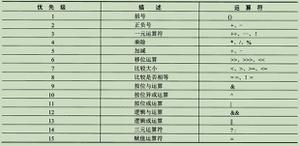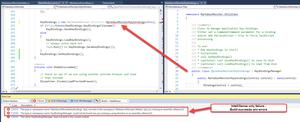如何修复Win10更新错误代码0x8024402c解决方法
许多用户最近报告在尝试更新操作系统时遇到错误0x8024402c。当您尝试从Microsoft Store下载软件时,您也可能会遇到此问题。在这篇文章中,我们将看到问题及其原因,以及解决这些问题的解决方案。
请根据您遇到此错误代码的时间,按照以下部分进行操作:
- 更新 Windows 10 时出现错误代码 0x8024402c
- 打开或安装商店应用时出现错误 0x8024402c
- 解决 Windows Defender 错误 8024402c
1]禁用Windows防火墙
要下载更新所需的文件,您的 电脑 必须连接到 Microsoft 的服务器。但是,在某些情况下,Windows Defender 可能会阻止此访问并导致与更新相关的问题。此类问题的解决方案是禁用 Windows 防火墙。这是你如何做的 –
- 打开控制面板。
- 找到右上角的“查看方式”,然后通过下拉下拉菜单选择大图标。
- 单击Windows Defender 防火墙。
- 在左侧窗格中选择“打开或关闭 Windows Defender 防火墙”。
- 勾选复选框 -在专用和公共网络设置下关闭 Windows Defender 防火墙(不推荐) 。
- 最后,点击 Apply 然后点击OK以确认上述更改。
重新启动您的计算机并检查您现在是否可以更新 Windows 而不会遇到像 0x8024402c 这样的麻烦。如果没有,请遵循下一组解决方案。
2] Windows 更新疑难解答
正如我们在几篇文章中已经提到的,故障排除程序是解决多种类型错误的强大工具。截至目前,Microsoft 提供了一个特定的 Windows Update Troubleshooter 来管理更新错误。您或许可以借助此实用程序解决此问题。看看它,看看它是否可以帮助你。以下是您需要采取的步骤 –
- 导航到以下位置 –
Windows Settings > Update & Security > Troubleshoot
- 转到右侧页面,然后单击其他疑难解答。
- 单击以展开 Windows Update 并单击Run the troubleshooter。
- 现在,按照屏幕上的说明解决 0x8024402c 错误。
- 如果此疑难解答程序提供“应用此修复程序”选项,请单击它。
3] 下载并安装最新的 .NET Framework 更新
.Net Framework 应保持更新,以避免在 Windows 10 上出现任何类型的网络问题。如果您已经很长时间没有更新此网络,我们建议对其进行升级。有一种简单的方法可以从Microsoft 更新目录下载并安装最新的框架更新。
- 访问官方网站并搜索相应 Windows 10 版本的“.NET Framework”。
- 之后,单击“上次更新”列一次以获取最新更新。
- 选择您设备上的系统架构,然后点击下载按钮。
- 在下一个屏幕上,点击顶部链接开始下载最新的 .NET Framework。
- 下载完成后,打开包含该文件的文件夹,双击安装。

4] 重置代理设置以修复 0x8024402c
很多时候,不正确的代理也可能导致计算机出现不同的更新相关问题。要解决此问题,您必须使用以下步骤重置代理 –
- 右键单击 Windows 图标并选择“运行”。
- 当“运行”窗口出现时,键入“cmd”并同时按Ctrl + Shift + Enter键。
- 这样做将调用具有管理权限的命令提示符。
- 接下来,分别执行以下代码,然后分别按Enter键 –
netshwinhttp
reset proxy
- 现在您已经重置了代理设置,返回设置 > 更新和安全 > Windows 更新,然后点击检查更新按钮。更新过程应该没有任何问题。
5]修改注册表——UseWUServer
如果您仍然遇到 0x8024402c 错误,则必须修改关键的 DWORD 条目,即UseWUServer。
注意:确保在遵循以下指南之前创建系统备份 –
- 按Win + S并在文本字段中键入“注册表”。
- 右键单击最上面的结果并选择
Run as Administrator。 - 随后,联系以下位置 –
HKEY_LOCAL_MACHINE > SOFTWARE > Policies > Microsoft > Windows > WindowsUpdate > AU
- 跳到右侧并查找标题为“ UseWUServer ”的关键条目。默认情况下,它的值为“1”。将值数据字段更改为“0”而不是“1”。
6]重置Windows更新组件
如果上述方法均无法解决 0x8024402c 问题,请尝试使用以下步骤重置 Windows 10 更新组件 –
- 启动具有正确管理员权限的命令提示符。
- 停止与 Windows Update 相关的基本服务,即 BITS、Cryptographic 等。为此,您只需执行以下命令 –
net stop bitsnet stop wuauserv
net stop cryptsvc
net stop appidsvc
- 为了重置所有 Windows 10 更新组件,您必须运行以下行。运行此代码将从系统中清除所有垃圾文件(未使用)
Del “%ALLUSERSPROFILE%\Application Data\Microsoft\Network\Downloader\qmgr*.dat”
- 或者,您可以将与更新相关的文件夹重命名为备份或旧的文件夹。两个这样的文件夹是 – SoftwareDistribution和catroot2。
Ren %systemroot%\SoftwareDistribution SoftwareDistribution.bakRen %systemroot%\system32\catroot2 catroot2.bak
- 尽管您已清除所有更新组件,但注册表可能会附加到旧值。可以通过删除所有此类条目来修复它们。按WinKey + R打开运行命令。
regedit在文本栏中输入“ ”,然后按确定。当 UAC 窗口出现时,点击Yes。 - 导航到“
HKEY_LOCAL_MACHINE\COMPONENTS”并在右侧窗格中查找以下条目。如果您确实找到其中任何一个或全部,请分别右键单击其中的每一个,然后选择删除。
PendingXmlIdentifierNextQueueEntryIndex
AdvancedInstallersNeedResolving
| 注意:如果您在 HKEY_Local_Machine 下找不到“组件”部分,您可以跳过删除上述条目。 您可以按照以下步骤将 Components 文件夹添加到注册表 –
|
- 由于此问题与网络连接有关,我们建议同时重置 Windows 应用商店和代理。
netsh winsock resetnetsh winhttp reset proxy
- 现在您已经更新了所有 Windows 10 组件,请重新启动您之前停止的服务。确保在每个命令结束时按Enter键 –
net start bitsnet start wuauserv
net start cryptsvc
net start appidsvc
- 最后,重新启动 Windows 以合并上述更改。我希望这一次,您能成功解决计算机上的 0x8024402c 问题。
Microsoft Store 错误 0x8024402c 解决方案
如果您在从 Microsoft Store 安装应用时遇到此错误,您可以尝试这些建议 –
1]重置微软商店
- 完全按Win + S键打开搜索窗口。
wsreset在文本字段中键入“ ”。- 右键单击最上面的结果,然后点击以管理员身份运行。
- 这将开始在命令提示符中运行代码“wsreset.exe”,可能需要几秒钟。
- 结束后,Microsoft Store 将在您的计算机上重置,并在显示屏上启动。
2] 通过 PowerShell 重新安装 Windows 应用商店
如果上述解决方法无法解决此错误 0x8024402c,您应该重新安装应用商店应用。无法使用正常方式重新安装 Microsoft Store,因为这是一个系统应用程序。因此,您需要以管理员身份启动 PowerShell 并在其上运行一些代码。下面介绍如何使用 Windows PowerShell 重新安装应用商店。
如何解决 Windows Defender 错误 8024402c?
如果您在更新 Windows Defender 时收到错误 8024402c,请检查您的计算机上是否有任何 Windows 更新挂起。为此,打开设置 > 更新和安全 > Windows 更新,然后点击检查更新。
如果您的设备没有可用的更新,请禁用并重新启用 Windows Defender。现在,再次尝试更新 Windows Defender。
注意:当您将 电脑 设置为按流量计费的连接时,Windows Defender 也无法更新。如果是这种情况,您需要先在您的设备上删除此设置。按 Win + I,然后到达以下路径 –
Network & Internet > Wi-Fi > XYZ
向下滚动到计量连接并关闭其切换开关。就是这样,我希望本指南有助于解决 Windows 电脑 上的错误代码 0x8024402c。
以上是 如何修复Win10更新错误代码0x8024402c解决方法 的全部内容, 来源链接: utcz.com/dzbk/942993.html


![char* a[100]是什么意思?](/wp-content/uploads/thumbs/311256_thumbnail.png)